Bạn muốn thay đổi ảnh đại diện người dùng của ứng dụng Signal mà không biết phải làm thế nào? Đừng lo, bài viết sau đây sẽ giúp bạn thực hiện điều này một cách nhanh chóng và dễ dàng.
Để bạn bè và người thân có thể nhận diện được tài khoản của bạn một cách dễ dàng thì việc thay đổi ảnh đại diện Signal là một điều vô cùng cần thiết. Nếu bạn chưa biết thao tác như thế nào thì hãy nhanh chóng theo dõi bài viết sau đây để biết cách thay đổi ảnh đại diện Signal trên điện thoại, máy tính cực dễ nhé!
Bạn đang đọc: Hướng dẫn thay đổi ảnh đại diện Signal một cách đơn giản, nhanh chóng
Video hướng dẫn cách thay đổi ảnh đại diện Signal:
1. Cách thay đổi ảnh đại diện Signal trên điện thoại
Bước 1: Truy cập vào ứng dụng Signal > Nhấn vào biểu tượng Tài khoản.
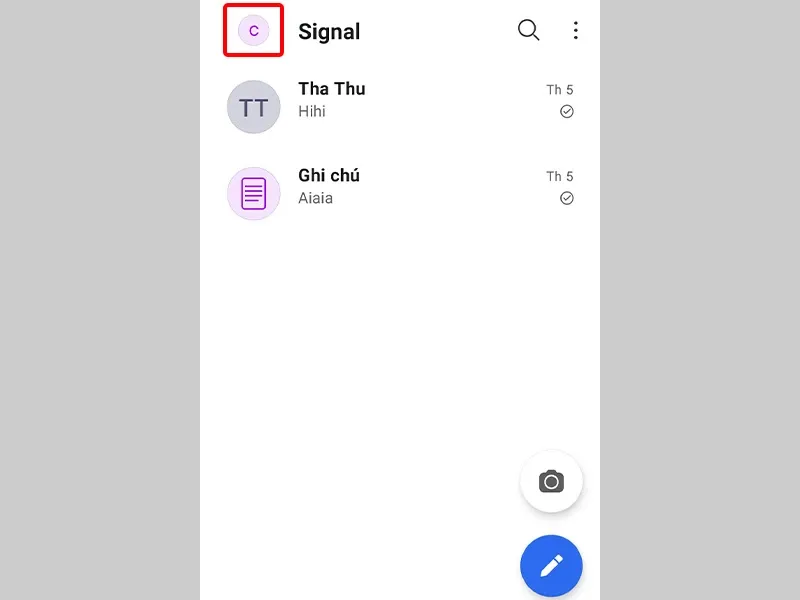
Bước 2: Nhấn vào biểu tượng Ảnh đại diện của bạn > Tại đây, bạn có thể thay đổi ảnh đại diện người dùng bằng cách nhấn vào Tùy chỉnh ảnh.
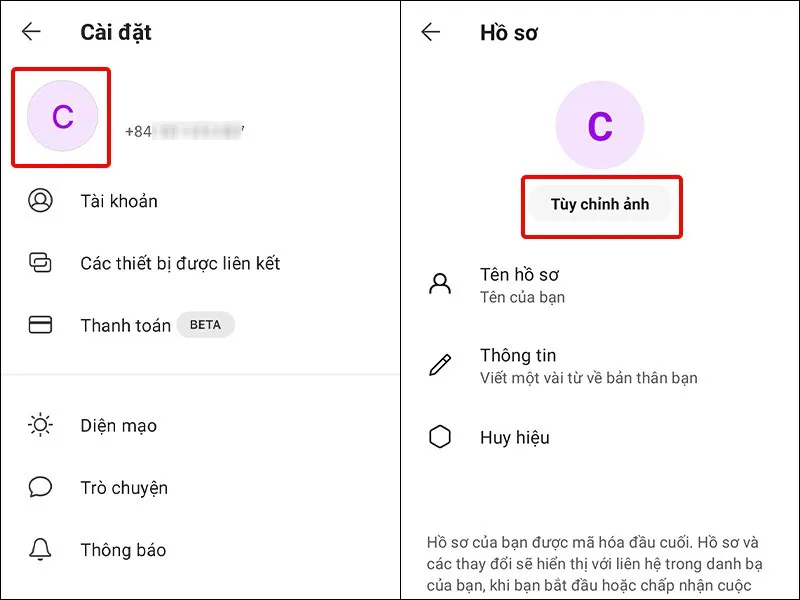
Bước 3: Chọn Ảnh đại diện có sẵn ở phía dưới hoặc nhấn vào Ảnh để lựa chọn hình ảnh có trong thiết bị của bạn.
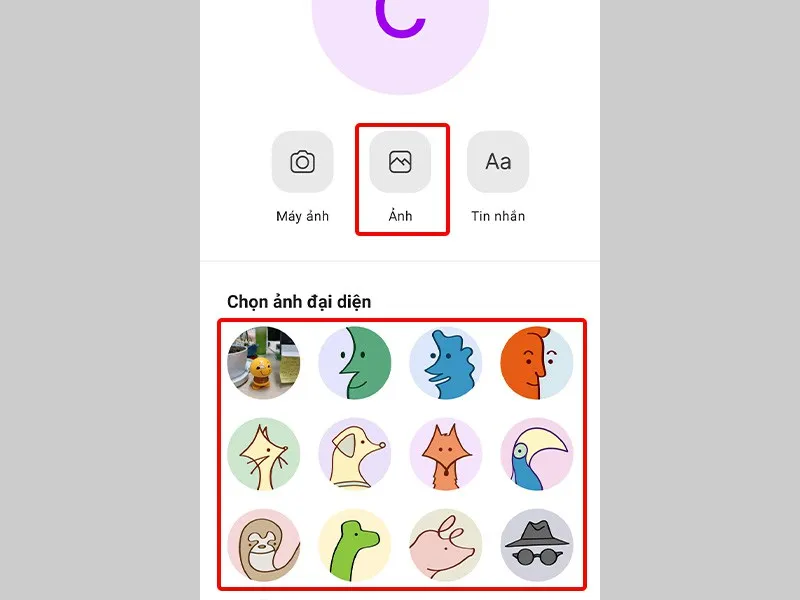
Bước 4: Chọn Hình ảnh mà bạn muốn thay đổi > Bạn có thể chỉnh sửa kích thước hình ảnh > Nhấn dấu Tích chọn để qua bước tiếp theo.
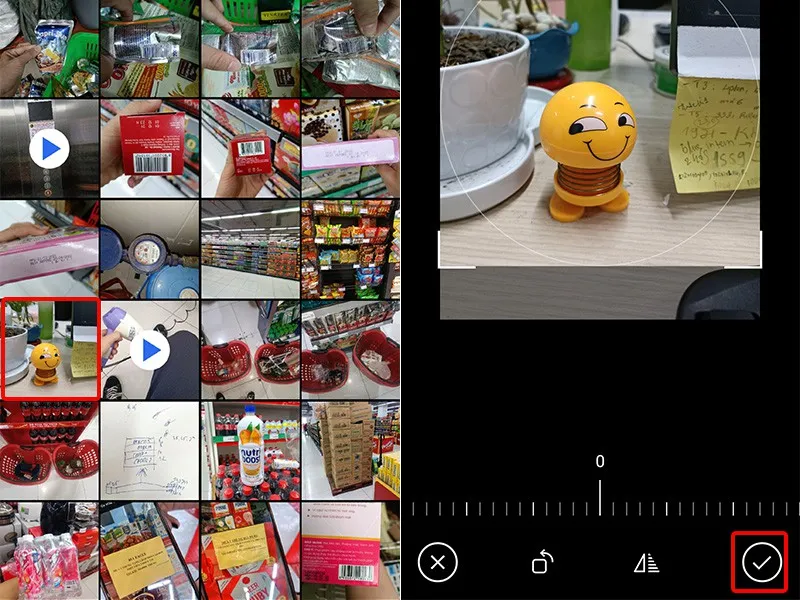
Bước 5: Nhấn vào dấu Tích chọn > Chọn Lưu để hoàn tất thay đổi.
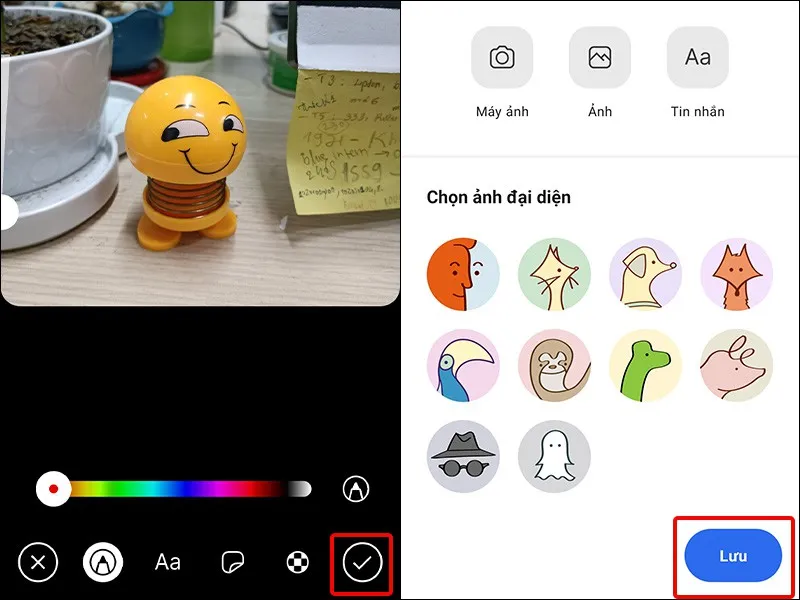
2. Cách thay đổi ảnh đại diện Signal trên máy tính
Bước 1: Nhấn vào biểu tượng Tài khoản > Click chuột vào mục Số điện thoại của bạn.
Tìm hiểu thêm: Nguyên nhân và cách khắc phục lỗi mất âm thanh thông báo trên Instagram vô cùng đơn giản
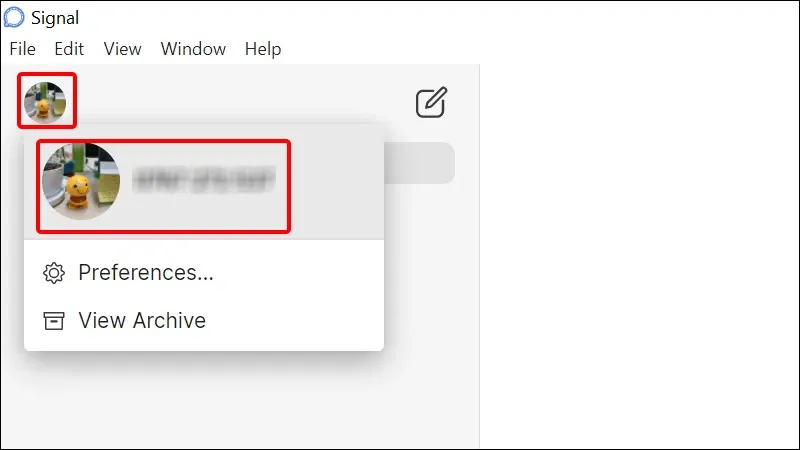
Bước 2: Nhấn vào Ảnh đại diện của bạn.
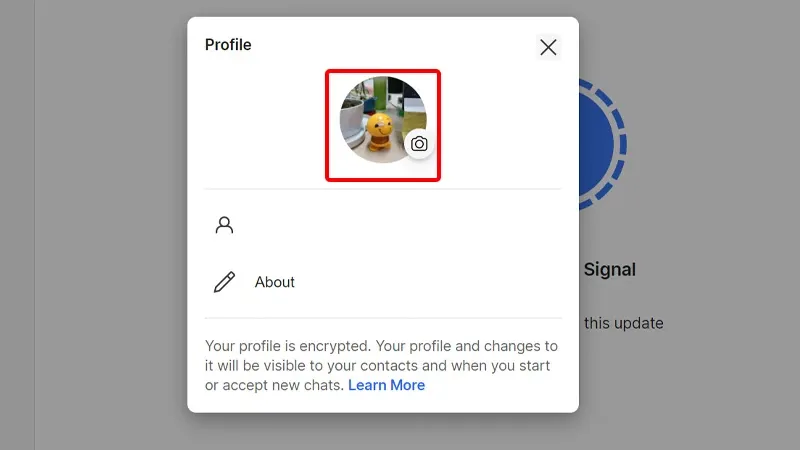
Bước 3: Chọn Ảnh đại diện có sẵn ở phía dưới hoặc nhấn vào Photo để lựa chọn hình ảnh có trong thiết bị của bạn.
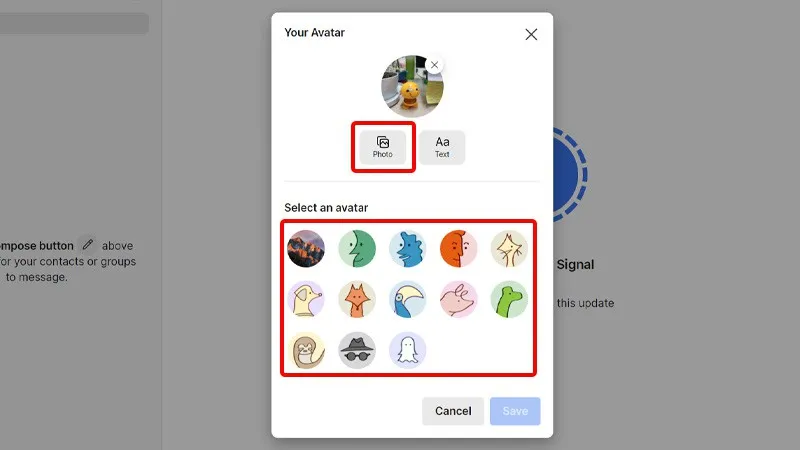
Bước 4: Chọn Hình ảnh mà bạn muốn thay đổi > Chọn Open.
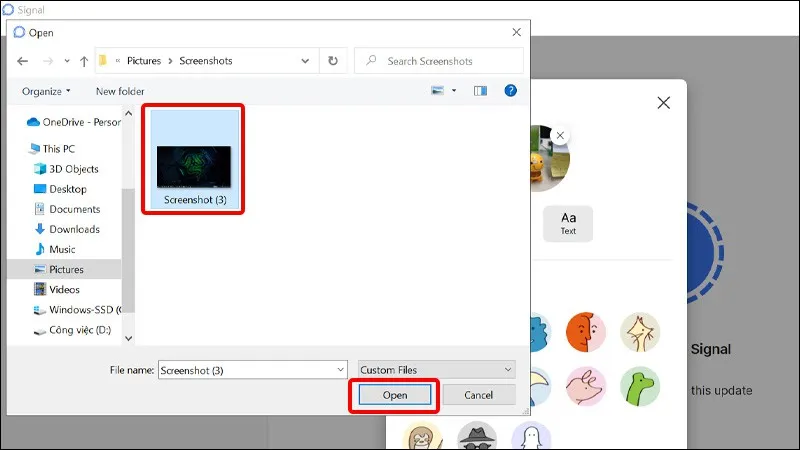
Bước 5: Cuối cùng, bạn nhấn Save để lưu và hoàn tất cài đặt.
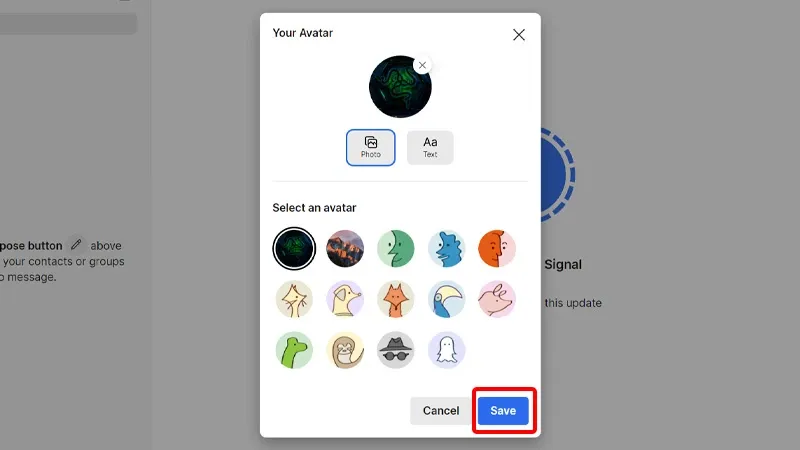
>>>>>Xem thêm: Hướng dẫn tải app Xingtu mới nhất 2023, 100% thành công cho iOS và Android
Bài viết vừa rồi đã hướng dẫn bạn cách thay đổi ảnh đại điện Signal một cách đơn giản và nhanh chóng. Chúc các bạn thực hiện thành công!

